Zseb egy népszerű szolgáltatás, amely lehetővé teszi számunkra a weboldalak mentését, hogy később nyugodtan olvashassuk őket. Nagyszerű szolgáltatássá teszi, hogy szinkronizálhatjuk a böngészőből mentetteket a telefonunkkal, és így bárhová el tudjuk vinni az információkat. De a Pocket-nek van problémája, ez saját.
Beolvasás Nagyon linux Megtudtam, hogy létezik egy nyílt forráskódú alternatíva wallabag, amelyet kétféleképpen használhatunk:
1. Ingyenes fiókot hozunk létre a címen Framabag
2. Vagy telepítjük a saját szerverünkre.
És pontosan ezt kívánom bemutatni ebben a cikkben, hogyan lehet a Wallabagot egyszerűen telepíteni a VPS-re.
Az adatbázis létrehozása
Az első dolog, amit meg kell tennünk, hogy létrehozunk egy adatbázist MySQL vagy a Postgres a Wallabag számára. Esetemben a MySQL-lel fogjuk megtenni. Ehhez használhatjuk a PHPMyAdmin alkalmazást, de ebben az esetben a terminálon keresztül fogjuk megtenni, így a következőket hajtjuk végre:
$ mysql -u root -p
Tettük a MySQL jelszavunkat, majd később létrehozzuk a * wallabag * nevű adatbázist, bár Ön kiválaszthatja a kívánt nevet:
mysql> create wallabag; Lekérdezés rendben, 1 sor érintett (0.03 mp)
Az adatbázis létrehozása után beállítottuk a * wallabag * felhasználó jogosultságait.
mysql> MINDEN PRIVILÉG MEGADÁSA A wallabag-on. * A 'wallabag' @ 'localhost' -hez A 'jelszó' AZONOSÍTJA; Lekérdezés rendben, 0 sor érintett (0.13 mp)
Ahogy logikus, ahol a * jelszó * azt mondja, hogy feltesszük az adatbázis jelszavát. Végül végrehajtjuk:
mysql> FLUSH PRIVILEGES; Lekérdezés rendben, 0 sor érintett (0.05 mp)
És ennyi, most már kiléphetünk a MySQL-ből.
A Wallabag telepítése
Miután kiléptünk a MySQL-ből, a terminálba írjuk:
$ wget -c http://wllbg.org/latest $ mv legújabb wallabag.zip $ unzip wallabag.zip $ mv wallabag-1.9 wallabag $ sudo mv wallabag / var / www / wallabag $ cd / var / www / $ sudo chown -R www-data: www-data wallabag / $ sudo chmod -R 755 wallabag /
Azt hiszem, megérted, amit most tettünk. Először letöltjük a fájlt, majd átnevezzük, kibontjuk a tartalmat, megváltoztatjuk a kibontás eredményeként maradt mappa nevét, majd adminisztrátori jogosultságokkal áttesszük abba a könyvtárba, ahol a weboldalaink vannak tárolva. Végül meghatározzuk a tulajdonos és a szükséges engedélyeket a mappához.
Most létre kell hoznunk egy VHost-ot az Apache-ban, ezért végrehajtjuk:
érintse meg az /etc/apache2/sites-availables/wallabag.midominio.ltd elemet
És beleraktuk:
ServerAdmin elav@mydomain.ltd Kiszolgálónév wallabag.mydomain.ltd DocumentRoot / var / www / wallabag / ErrorLog "/var/log/apache80/wallabag_error.log" CustomLog "/var/log/apache2/wallabag_access.log" common " Opciók Indexek FollowSymLinks MultiViews AllowOverride All Order lehetővé teszi, megtagadja az engedélyt mindenkitől
Újraindítjuk az Apache-t:
$ sudo /etc/init.d/apache2 újraindítás
Megnyitunk egy böngészőt, és elérjük a * wallabag.midominio.ltd * fájlt, és ilyesmit kellene kapnunk:
Két dologra van szükségünk, mielőtt folytatnánk:
1. Nézze meg a Wallabag telepítéséhez szükséges függőségeket a gombra kattintva: Néhány figyelmeztetés, de itt van a minimum!
2. Telepítenünk kell a Twig-et. Csak meg kell nyomnunk a következő gombot: Töltse le a Vendor.zip fájlt és automatikusan települ.
Amikor megtesszük a második lépést, ezt megkapjuk:
Figyeljük meg, hogy most megvan a lehetőségünk arra, hogy kiválasszuk, melyik adatbázist fogjuk használni, amely, mint korábban mondtam, MySQL lesz. Tehát folytatjuk a mezők kitöltését a DB adatbázisunk adataival.
Most kiválasztjuk a felhasználónevet, jelszót és e-mailt (alternatív lehetőség) a Wallabag kezelése érdekében:
Kattintson az Install Wallabag gombra, és ha minden jól megy, akkor ezt az üzenetet kapjuk:
Kattintson: * Kattintson ide a bejelentkezési űrlap eléréséhez *, és meg fogja kérni tőlünk a felhasználónevünket és jelszavunkat, és amikor hozzáférünk, ezt látni fogjuk:
Készen állunk, a Wallabag már telepítve van.
Mit csinál a Wallabag telepítése után?
Nos, az első dolog az, hogy megy a Beállítások és válassza ki a kívánt nyelvet (alapértelmezés szerint angol lesz). Kiválaszthatjuk a Wallabag alapértelmezett témáját is, sőt importálhatjuk a Pocket, Readability, Instapaper cikkekbe mentett cikkeinket json vagy html formátumban. Exportálhatjuk cikkeinket az ePub3, a Mobi és a PDF fájlokba is.
A Wallabagot kiterjesztésként telepíthetjük a Mozilla Firefox és a Google Chrome böngészőbe az alábbi linkeken:
- Android: az F-Droidon keresztül or a Google Playen keresztül
- iOS: töltse le az alkalmazást
- Windows Phone: töltse le az alkalmazást
És ez az, elküldhetjük Pocket-et.
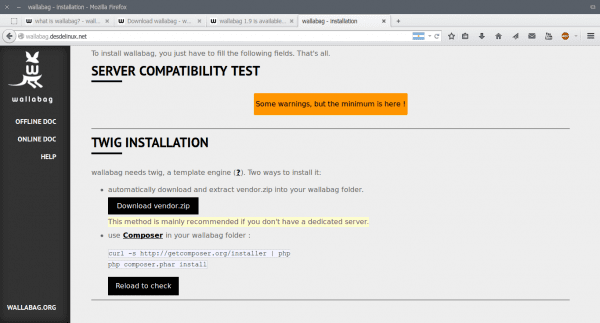




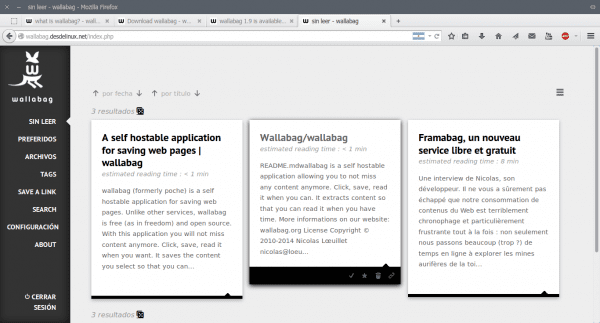
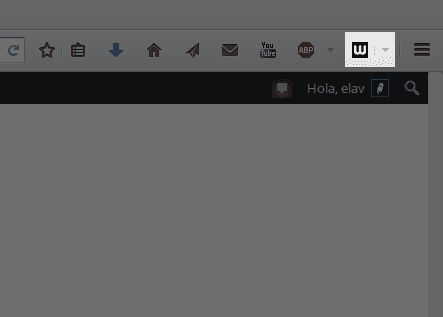
Nagyon jól hangzik, szeretnék egy vps-t hegedülni, vagy "házi készítést készíteni".
Elav, véletlenül nem tudod, hogy telepíthető-e egy Raspberry Pi B + -ra, mindenesetre megnézem, kedvenceim. Köszönöm a tutit 😀
A Wallabag telepíthető Raspberry-ra, nálam van az ArkOS, amely plug-inként van integrálva, egészen elfogadható művelettel.
A következő kombinációval rendelkezem
Málna + ArkOS + Wallabag
Soha nem tudtam ilyen műtárgyat használni, de ha telepíted a Debian disztrót, ami nekik szól, és LAMP-ot szerelsz erre a terjesztésre, akkor természetesen you
Köszönöm, amikor odaértem (kevés maradt) ígérem, hogy írok valamit a DL-nek 😀
Nagyszerű .. öröm lesz, hogy itt együttműködsz.
Ez a nagyszerű, már nem lenne hiányzik egy alkalmazás a Firefox OS-hez
Nagyon érdekes, érdemes kipróbálni, a legjobb az, hogy nyílt forráskódú, és még jobb, hogy a legnépszerűbb és szabványos szoftvereket használja a szabad kódok világában: Linux, Php és Mysql.
Nagyra értékeljük cikkét, amely nemcsak hasznos eszközt nyújt számunkra, hanem hozzájárul a nyílt forráskód bővítéséhez is.